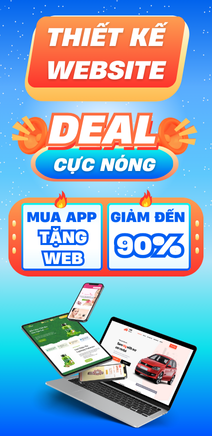DNS FAQ
DNS là từ viết tắt trong tiếng Anh của Domain Name System, là Hệ thống tên miền được phát minh vào năm 1984 cho Internet, chỉ một hệ thống cho phép thiết lập tương ứng giữa địa chỉ IP và tên miền. Hệ thống tên miền (DNS) là một hệ thống đặt tên theo thứ tự cho máy vi tính, dịch vụ, hoặc bất kì nguồn lực tham gia vào Internet. Nó liên kết nhiều thông tin đa dạng với tên miền được gán cho những người tham gia. Quan trọng nhất là, nó chuyển tên miền có ý nghĩa cho con người vào số định danh (nhị phân), liên kết với các trang thiết bị mạng cho các mục đích định vị và địa chỉ hóa các thiết bị khắp thế giới.
Ví dụ 1: Bạn muốn Redirect Domain nhankhoavietnam.org sang Domain URL: http://nhankhoavietnam.com
Bạn muốn Frame Domain nhankhoavietnam.org bởi Domain URL: http://nhankhoavietnam.com
Bước 1: - Đăng nhập vào phần quản lý tên miền của bạn ở liên kết: https://zonedns.vn
- Đăng nhập bằng user và password được cung cấp bởi Nhân Hòa
Bước 2: Vào phần Quản lý DNS: Tạo URL Redirect & URL Frame
Màn hình hiển thị sau khi truy cập như sau:

1. Tạo URL Redirect
- Tạo thêm bản ghi mới URL Redirect như sau:
- + Nhập trong phần Tên Domain (Cũng là tên bản ghi): nhankhoavietnam.org
- + Chọn loại Record là: URL Redirect
- + Điền Giá trị Record là: http://nhankhoavietnam.com (Tên URL cần Redirect tớii)
- + Bấm vào Tạo Record để hoàn tất việc tạo URL Redirect

Làm tương tự để tạo thêm bản ghi: www.nhankhoavietnam.org

Sau khi tạo URL Redirect thì nếu như bạn vào: http://nhankhoavietnam.org thì trình duyệt sẽ chuyển đến: http://nhankhoavietnam.com
2. Tạo URL Frame
- Tạo thêm bản ghi mới URL Frame như sau:
- + Nhập trong phần Tên Domain (Cũng là tên bản ghi): nhankhoavietnam.org
- + Chọn loại Record là: URL Frame
- + Điền Giá trị Record là: http://nhankhoavietnam.com (Tên URL cần Frame)
- + Bấm vào Tạo Record để hoàn tất việc tạo URL Frame

Làm tương tự để tạo thêm bản ghi: www.nhankhoavietnam.org

Sau khi tạo URL Frame thì nếu như bạn vào: http://nhankhoavietnam.org thì trên thanh Adress của bạn sẽ hiện là: http://nhankhoavietnam.org và sẽ chạy nội dung của URL: http://nhankhoavietnam.com
Sau khi tao URL Redirect hoặc URL Frame thì các Record của Domain nhankhoavietnam.org sẽ xuất hiện như hình dưới:


Ví dụ 2: Ví dụ bạn đã có SubDomain: diendan.nhankhoavietnam.org
Bạn muốn Redirect SubDomain diendan.nhakhoavietnam.org sang Domain URL: http://nhankhoavietnam.com
Bạn muốn Frame Domain diendan.nhankhoavietnam.org bởi Domain URL: http://nhankhoavietnam.com
Làm tương tự như Redirect Domain, bạn cũng vào tạo thêm bản ghi mới Redirect và Frame:
1. Tạo URL Redirect:
- Tạo thêm bản ghi mới URL Redirect như sau:
- + Nhập trong phần Tên Domain (Cũng là tên bản ghi): diendan.nhankhoavietnam.org
- + Chọn loại Record là: URL Redirect
- + Điền Giá trị Record là: http://nhankhoavietnam.com (Tên URL cần Redirect tớii)
- + Bấm vào Tạo Record để hoàn tất việc tạo URL Redirect

Làm tương tự để tạo bản ghi www.diendan.nhakhoavietnam.org
2. Tạo URL Frame
- Tạo thêm bản ghi mới URL Frame như sau:
- + Nhập trong phần Tên Domain (Cũng là tên bản ghi): diendan.nhankhoavietnam.org
- + Chọn loại Record là: URL Frame
- + Điền Giá trị Record là: http://nhankhoavietnam.com (Tên URL cần Frame)
- + Bấm vào Tạo Record để hoàn tất việc tạo URL Frame

Làm tương tự để tạo bản ghi www.diendan.nhakhoavietnam.org
Sau khi tao URL Redirect và URL Frame thì các Record của Domain nhankhoavietnam.org sẽ xuất hiện như hình dưới:


- Lưu ý : Dấu chấm sau Domain là phần mở rộng hệ thống tự điền bạn không cần điền.
* Hệ thống sẽ cập nhật sau thời gian bạn trỏ từ 1 đến 3h hoặc có thể sớm hơn.
Ví dụ: Bạn muốn trỏ Domain nhankhoavietnam.org đến IP: 123.30.177.149 bạn thực hiện các bước sau:
Bước 1:
- Đăng nhập vào phần quản lý tên miền của bạn ở liên kết : http://zonedns.vn
- Đăng nhập bằng Username và Password được cung cấp bởi Nhân Hòa

Bước 2:
- Hiện taị tên miền nhankhoavietnam.org đang trỏ tới máy chủ IP 103.28.39.101
- Bạn muốn chuyển đến máy chủ khác với IP là 123.30.177.149 bạn phải sửa lại IP.
- Bạn click chuột vào Icon Edit để chỉnh sửa. (hình cây bút chì)

- Khung chỉnh sửa sẽ xuất hiện:

- Bạn thay đổi giá trị record từ 103.28.39.101 thành IP mới 123.30.177.149
- Sau khi thay đổi xong bạn click vào Sửa Record để lưu lại kết quả vừa sửa.
- Tương tự bạn làm tiếp theo với các bản Ghi còn lại như sau:
- Edit bản ghi www.nhankhoavietnam.org và ftp và sửa lại Giá trị Record thành 123.30.177.149

- Sau khi hoàn thành các bước trên bạn đã thành công trong việc trỏ tên miền tới máy chủ mới.
- Lưu ý : Dấu chấm sau Domain là phần mở rộng hệ thống tự điền bạn không cần
điền.Record * tương đương với mọi subdomain. Có nghĩa là khi bạn tạo record * thì mọi subdomain sẽ nhận giá trị IP mà bạn tạo trong record này. Các record A của subdomain trỏ tới IP khác thì sẽ nhận IP khác, không nhận IP của *.
Ví dụ: diendan.nhankhoavietnam.org sẽ nhận IP 103.28.39.101

* Hệ thống sẽ update sau thời gian bạn trỏ từ 1 đến 3h có thể sớm hơn.
Hướng dẫn trỏ MX record mail để Domain có thể sử dụng mail từ server khác.
Ví dụ: Trỏ mail cho Domain nhankhoavietnam.org sang server IP: 123.30.50.46 thì thực hiện 3 bước sau:
Bước 1:
- Đăng nhập vào phần quản lý tên miền của bạn ở liên kết : http://zonedns.vn
- Đăng nhập bằng Username và Password được cung cấp bởi Nhân Hòa

Bước 2:
Tạo bản ghi A cho mail trỏ về IP của server mà bạn định sử dụng.
- Tên record bạn nhập: mail
- Loại record chọn: A
- Giá trị record nhập IP của mail server cần trỏ: 123.30.50.46

Bước 3:
Tạo MX Record:
- - Tên record: nhập @ hoặc tên miền của bạn
- - Loại record: chọn A
- - Giá trị MX: chính là giá trị priority mà mail server bạn sử dụng yêu cầu. ví dụ bạn nhập 10
- - Giá trị record: nhập mail.nhankhoavietnam.org
Lưu ý : Dấu chấm sau Domain là phần mở rộng hệ thống tự điền bạn không cần điền.
Tùy vào tên miền của bạn là gì và IP của mail server ra sao mà thay đổi cho phù hợp
Giá trị MX càng nhỏ thì độ ưu tiên càng lớn.
Ví dụ bạn tạo ra 2 bản ghi MX với 2 giá trị MX là 10 và 20, thì mail server sẽ ưu tiên nhận ở MX có giá trị nhỏ hơn.

Kết thúc bạn sẽ có bản ghi như hình dưới đây:

Theo như hình trên, ta có thể thấy website dùng ở 1 server và mail dùng ở 1 server khác. Bạn có thể tùy chỉnh cho phù hợp theo yêu cầu nhé.
Hướng dẫn Tạo Subdomain trỏ về máy chủ khác
Ví dụ: Tạo subdomain (diendan.nhankhoavietnam.org) cho Domain nhankhoavietnam.org trỏ về IP: 103.28.39.101 thì bạn thực hiện 2 bước sau:
Bước 1:
Đăng nhập vào phần quản lý tên miền của bạn ở liên kết: http://zonedns.vn
Đăng nhập bằng user và password được cung cấp bởi Nhân Hòa
Giao diện tạo Record sau khi đăng nhập

Bước 2:
Bạn cần phải thêm bản ghi mới với tên = subdomain và trỏ IP để Domain của bạn có thể nhận được subdomain. Vào phần Tạo Record:
- + Đánh tên subdomain vào ô tên Record
- + Chọn Record A
- + Điền IP của Server cần trỏ đến
- + Bấm vào Tạo Record để hoàn tất việc tạo subdomain

Sau khi hoàn tất 2 bước trên thì subdomain : diendan.nhankhoavietnam.org đã được tạo và trỏ về Server IP: 103.28.39.101. khi đó các Record của Domain sẽ có dạng như hình dưới:

1. A (Address) và CNAME (Canonical Name).
- Record A (Address) ánh xạ tên máy (hostname) vào địa chỉ IP.
- Record CNAME (canonical name) tạo tên bí danh alias trỏ vào một tên canonical. Tên canonical là tên host trong record A hoặc lại trỏ vào 1 tên canonical khác.
Cú pháp record A:
[tên-máy-tính] IN A [địa-chỉ-IP]
Ví dụ: Record A trong tập tin db.t3h
server.t3h.com. IN A 172.29.14.1
diehard.t3h.com. IN A 172.29.14.4
2.MX (Mail Exchange).
DNS dùng record MX trong việc chuyển mail trên mạng Internet. Ban đầu chức năng chuyển mail dựa trên 2 record: record MD (mail destination) và record MF (mail forwarder) records. MD chỉ ra đích cuối cùng của một thông điệp mail có tên miền cụ thể. MF chỉ ra máy chủ trung gian sẽ chuyển tiếp mail đến được máy chủ đích cuối cùng. Tuy nhiên, việc tổ chức này hoạt động không tốt. Do đó, chúng được tích hợp lại thành một record là MX. Khi nhận được mail, trình chuyển mail (mailer) sẽ dựa vào record MX để quyết định đường đi của mail. Record MXchỉ ra một mail exchanger cho một miền - Mail exchanger là một máy chủ xử lý (chuyển mail đến mailbox cục bộ hay làm gateway chuyền sang một giao thức chuyển mail khác như UUCP) hoặc chuyển tiếp mail đến một mail exchanger khác (trung gian) gần với mình nhất để đến tới máy chủ đích cuối cùng hơn dùng giao thức.
Để tránh việc gửi mail bị lặp lại, record MX có thêm 1 giá trị bổ sung ngoài tên miền của mail exchanger là 1 số thứ tự tham chiếu. Đây là giá trị nguyên không dấu 16-bit (0-65535) chỉ ra thứ tự ưu tiên của các mail exchanger.
Cú pháp record MX:
[domain_name] IN MX [priority] [mail-host]
Ví dụ:
Record MX sau :
t3h.com. IN MX 10 mailserver.t3h.com.
Chỉ ra máy chủ mailserver.t3h.com là một mail exchanger cho miền t3h.com với số thứ tự tham chiếu 10.
Chú ý:
Các giá trị này chỉ có ý nghĩa so sánh với nhau. Ví dụ khai báo 2 record MX:
t3h.com. IN MX 1 listo.t3h.com.
t3h.com. IN MX 2 hep.t3h.com.
Trình chuyển thư mailer sẽ thử phân phát thư đến mail exchanger có số thứ tự tham chiếu nhỏ nhất
trước. Nếu không chuyển thư được thì mail exchanger với giá trị kế sau sẽ được chọn. Trong trường hợp có nhiều mail exchanger có cùng số tham chiếu thì mailer sẽ chọn ngẫu nhiên giữa chúng.
3. PTR (Pointer).
Record PTR (pointer) dùng để ánh xạ địa chỉ IP thành Hostname.
Cú pháp:
[Host-ID.{Reverse_Lookup_Zone}] IN PTR [tên-máy-tính]
Ví dụ:
Các record PTR cho các host trong mạng 192.249.249:
1.14.29.172.in-addr.arpa. IN PTR server.t3h.com.
Hướng dẫn sử dụng dịch vụ Email Google Workspace:
Bước 1: Đăng ký tên miền tại địa chỉ: https://www.nhanhoa.com
Bước 2: Đăng nhập quản trị Email google: https://admin.google.com
Sau khi đăng nhập vào và làm theo các bước trong website sẽ nhận được các Record dạng như sau:
@ MX 1 ASPMX.L.GOOGLE.COM.
@ MX 5 ALT1.ASPMX.L.GOOGLE.COM.
@ MX 5 ALT2.ASPMX.L.GOOGLE.COM.
@ MX 10 ALT3.ASPMX.L.GOOGLE.COM.
@ MX 10 ALT4.ASPMX.L.GOOGLE.COM.
mail CName ghs.google.com.
Ví dụ: Sau khi đăng ký thành công dịch vụ EMail Google Workspace cho Domain zonedns.biz thì sẽ nhân được các Record như sau:
googleffffffff9107ccf5 CNAME google.com
mail CNAME ghs.google.com
@ MX ASPMX.L.GOOGLE.COM 1
@ MX ALT1.ASPMX.L.GOOGLE.COM 5
@ MX ALT2.ASPMX.L.GOOGLE.COM 5
@ MX ALT3.ASPMX.L.GOOGLE.COM 10
@ MX ALT4.ASPMX.L.GOOGLE.COM 10
Sau thời điểm tháng 4 năm 2023, Google thông báo người dùng chỉ cần trỏ 1 bản ghi MX duy nhất như sau:
@ MX 1 SMTP.GOOGLE.COM.
Thông tin hướng dẫn tại:
https://support.google.com/a/answer/174125?hl=en#zippy=%2Ci-signed-up-in-or-later
Bước 3:
- Truy cập link quản lý tên miền của bạn ở liên kết: http://zonedns.vn
- Đăng nhập bằng user và password được cung cấp bởi Nhân Hòa
Ví dụ:
Tạo CNAME và MX để tên miền zonedns.biz sử dụng mail của google apps
Trong phần CNAME:
+ Sửa lại bản ghi mail về dạng: mail CNAME ghs.google.com
+ Thêm 1 bản ghi googleffffffff9107ccf5 có dạng: googleffffffff9107ccf5 CNAME google.com
Chú ý, bản ghi này là do google cung cấp, mỗi 1 domain có 1 giá trị khác nhau nhé.
Sau khi sửa và thêm bản ghi CNAME có dạng như sau:

* Lưu ý: Google cung cấp cho Record Name là @ nhưng ta lại add trong phần thêm Record là: zonedns.biz
@ MX ASPMX.L.GOOGLE.COM 1
@ MX ALT1.ASPMX.L.GOOGLE.COM 5
@ MX ALT2.ASPMX.L.GOOGLE.COM 5
@ MX ALT3.ASPMX.L.GOOGLE.COM 10
@ MX ALT4.ASPMX.L.GOOGLE.COM 10
Ví dụ tạo Record MX:
@ MX SMTP.GOOGLE.COM. 1
Làm tương tự để add các Record MX còn lại.
Sau khi sửa và thêm bản ghi MX có dạng như sau:

Bước 4: Đăng nhập vào https://www.google.com/a/YourDomain.com
Hoàn thành tiếp các bước trong này theo chỉ dẫn trên website!
Hiện tại trên Zonedns.vn, Nhân Hòa đã tạo ra template sẵn với chức năng tạo bản ghi cho domain trỏ về mail google, khi người dùng đăng nhập vào trong tài khoản domain, chỉ cần kick vào nút: Tạo bản ghi mail Google.
Sau khi click vào đây, thì mặc định các bản ghi MX cũ và CNAME của mail sẽ được xóa và thay thế bằng bản ghi mặc định của google.
Chú ý: Kể từ giữa tháng 11/2012 , Google không thực hiện cung cấp mail free nữa, mà bắt buộc người dùng phải trả phí ( khoảng 50$ / 1acc / 1 năm ) . Vì vậy các tên miền sau thời điểm này sẽ không thể đăng ký dùng mail free google apps nữa.
Ví dụ bạn đăng ký sử dụng dịch vụ mail của microsoft và nhận được bản ghi SRV cần xác minh, bạn thao tác add như sau:
Login tài khoản domain của bạn trên zonedns.vn

Chọn loại record là SRV.
Tại mục: Tên record, bạn điền (Giá trị của Service).(Giá trị của Protocol)
Ví dụ:
Service, có giá trị _sipinternaltls.
Protocol, có giá trị _tcp.
ð Tên Record: _sipinternaltls._tcp

Giá trị Priority, Giá trị Weight, Giá trị Port: nhập theo thông tin của bản ghi
Ví dụ:
Priority: 100
Weight: 1
Port: 5061

Giá trị Record: bạn nhập nội dung trong Target của bản ghi mà bạn nhận được từ Microsoft
Ví dụ: sipfed.online.lync.com.
Bạn nhớ chú ý có dấu . ở cuối của giá trị để kết thúc thông tin

Giá trị TTL: bạn có thể giữ nguyên
Mô tả Record: bạn có thể nhập mô tả mà bạn muốn, không để trống.
Sau đó bạn ấn Tạo RECORD. Bản ghi được tạo sẽ có dạng:

Chúc các bạn thành công!